iCloud dublēšana ir fantastiska funkcija, kad tā darbojas. Nevainojama, bezrūpīga jūsu datu aizsardzība. Bet ko jūs darāt, ja jūsu iCloud dublēšana netiks pabeigta? Uzziniet zemāk!
Saturs
- Saistītās ziņas:
- Pārvaldiet savu iCloud krātuvi
- Aizveriet programmas, izrakstieties un restartējiet ierīci
- Pārbaudiet iOS atjauninājumus
- Pārbaudiet Apple sistēmas statusu
- Atiestatiet Wi-Fi un tīkla iestatījumus
- Esiet gatavi gaidīt
- Vai daži faili nav pieejami? Izdzēsiet savu pēdējo dublējumu
- Izmantojiet iTunes dublējumu
- Sazinieties ar Apple atbalsta dienestu
-
Kodolenerģijas risinājums: atjaunojiet savu ierīci
- Saistītās ziņas:
- Kā sinhronizēt mūziku dažādās ierīcēs, izmantojot iCloud mūzikas bibliotēku
- Trīskārši pasargājiet sevi, izveidojot iCloud diska failu dublējumkopijas
- Kā izdzēst iCloud dublējumus
- Kā iespējot un skatīt iCloud dublējumus savā iOS ierīcē
Izmantojot iCloud dublējumu, varat saglabāt iOS ierīcēs visa vērtīgā kopijas. Fotoattēli, kontaktpersonas, ziņas, lietotnes un daudz kas cits. Ja ir izveidots dublējums, varat būt drošs, ka nekas netiks zaudēts, ja jūsu ierīce tiks nozagta, sabojāta vai jaunināta. Turklāt iCloud dublējumkopijas tiek atjauninātas automātiski ikreiz, kad jūsu ierīce nakti ir pievienota strāvas padevei un Wi-Fi. Kā tas varētu būt vieglāk?
Taču lietas ne vienmēr rit tik gludi. Daudzi lietotāji ir saskārušies ar vienu vai otru kļūdu, veidojot iCloud dublējumus. Labākajā gadījumā to atrisināšana var būt laikietilpīga, un var būt kaitinoši, lai atrisinātu citādi. Varbūt jūs esat brīdināts par “ierobežotu iCloud krātuvi” vai varbūt “daži faili nebija pieejami”. Iespējams, jūs pat saņemsit noslēpumainu kļūdas ziņojumu “Nevarēja pabeigt dublēšanu”.
Nebaidieties, mēs jūs nodrošinām. Neatkarīgi no tā, kas jums traucē, skatiet šo problēmu novēršanas rokasgrāmatu, kurā aprakstīts viss, kas jums jādara, ja iCloud dublēšana netiks pabeigta.
Pārvaldiet savu iCloud krātuvi
Cilvēki bieži neapzinās, cik daudz iCloud krātuve viņi pašlaik izmanto vai cik daudz viņiem patiešām ir nepieciešams. Ja dublēšana neizdevās, jo nebija pietiekami daudz iCloud krātuves, varat veikt dažas darbības, lai to novērstu.
Vispirms savā ierīcē atradīsim ekrānu Pārvaldīt krātuvi, kurā būs redzams, kas izmanto jūsu vietu, un varēsiet veikt nepieciešamās izmaiņas.
Ekrāna Pārvaldīt krātuvi atrašana:
- Atveriet sadaļu Iestatījumi > [Jūsu vārds] > iCloud
- Šeit varat redzēt savas iCloud krātuves pārskatu
- Lai iegūtu sīkāku informāciju un opcijas, pieskarieties pie Pārvaldīt krātuvi
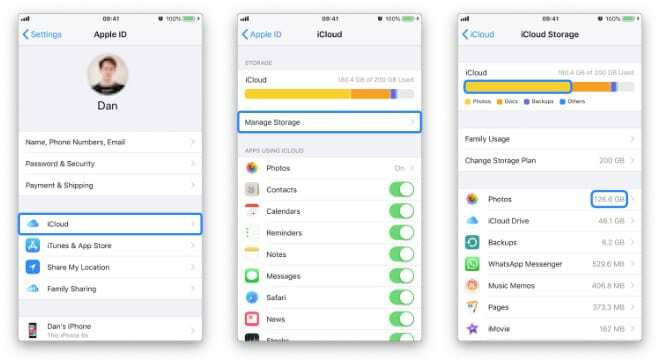 Tagad varat redzēt sadalījumu par to, kas tieši izmanto jūsu iCloud krātuvi. Varat pieskarties jebkurai sarakstā esošajai lietojumprogrammai, lai iegūtu sīkāku informāciju, un, ja tā ir lietotne, kuru vairs neplānojat izmantot, varat izvēlēties Dzēst datus.
Tagad varat redzēt sadalījumu par to, kas tieši izmanto jūsu iCloud krātuvi. Varat pieskarties jebkurai sarakstā esošajai lietojumprogrammai, lai iegūtu sīkāku informāciju, un, ja tā ir lietotne, kuru vairs neplānojat izmantot, varat izvēlēties Dzēst datus.
Paskatieties, cik daudz bezmaksas iCloud krātuve tu esi aizgājis. Pieskarieties dublējumkopijas un pēc tam savai ierīcei, lai redzētu nākamo dublējuma lielumu.
Ja nākamā dublēšana ir pārāk liela, varat (saprātīgi!) noņemt vienumus no tālāk esošā dublējumu saraksta vai Mainīt krātuves plānu ekrānā Pārvaldīt krātuvi, lai iegādātos vairāk iCloud krātuves.
Aizveriet programmas, izrakstieties un restartējiet ierīci
Lielisks problēmu novēršanas solis gandrīz jebkurai problēmai. Datoriem laiku pa laikam tiek šķērsoti “vadi”, un tiem ir nepieciešama laba un rūpīga atsāknēšana, lai tos atkal sakārtotu.
Pirms ierīces izslēgšanas mēs vispirms izrakstīsimies no iCloud. Šādi rīkojoties, var novērst visas iCloud sistēmās radušās deformācijas, kā arī nodrošināt tīrāku restartēšanu.
Kā izrakstīties no iCloud:
- Dodieties uz Iestatījumi > [Jūsu vārds]
- Ritiniet uz leju un pieskarieties pie Izrakstīties
- Ievadiet savu Apple ID paroli un pieskarieties pie Izslēgt
- Pieskarieties Izrakstīties
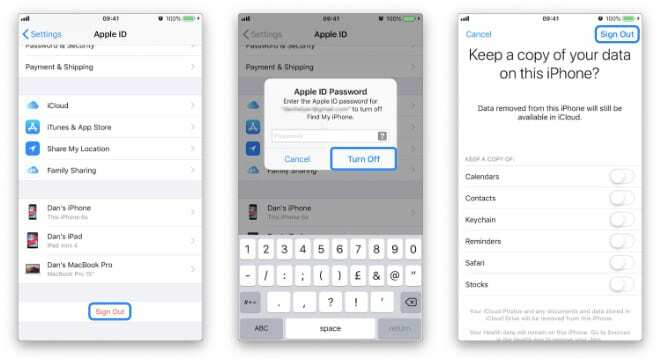 Mēs vēl neesam pabeiguši, tagad jums ir jāveic dubultklikšķis uz sākuma pogas vai jāvelk uz augšu no apakšas un jāaizver visas lietotnes, kas darbojas fonā.
Mēs vēl neesam pabeiguši, tagad jums ir jāveic dubultklikšķis uz sākuma pogas vai jāvelk uz augšu no apakšas un jāaizver visas lietotnes, kas darbojas fonā.
Labi, esat gatavs restartēt. Izslēdziet ierīci un ļaujiet tai nostāvēties apmēram minūti, pirms to atkal ieslēdzat. Kad tas ir izdarīts, atgriezieties iestatījumos un pierakstieties.
Pārbaudiet iOS atjauninājumus
Ja jūsu iCloud dublēšana netiks pabeigta pēc tam, kad ir nodrošināta pietiekama krātuves vieta un ierīce tiek restartēta, iespējams, darbojas novecojusi programmatūra. Ļoti reti iOS sistēmā rodas kļūdas, kas traucē cilvēkiem dublēt. Kad tas notiek, Apple parasti ātri izlaiž atjauninājumu, kas novērš šādu problēmu.
Kā pārbaudīt iOS atjauninājumus:
- Dodieties uz Iestatījumi> Vispārīgi> Programmatūras atjaunināšana
- Pabeidziet visus pieejamos atjauninājumus
- Restartējiet ierīci un mēģiniet vēlreiz dublēt

Pārbaudiet Apple sistēmas statusu
Iet uz šo lapu un pārliecinieties, ka visas gaismas ir zaļas. Apple sistēmas statusa lapa seko līdzi visiem tiešsaistes Apple pakalpojumiem un informē klientus par jebkādām problēmām. Ja blakus kādam no iCloud pakalpojumiem redzat sarkanu gaismu, iespējams, ka tas ir iemesls, kāpēc jūsu iCloud dublēšana netiks pabeigta.
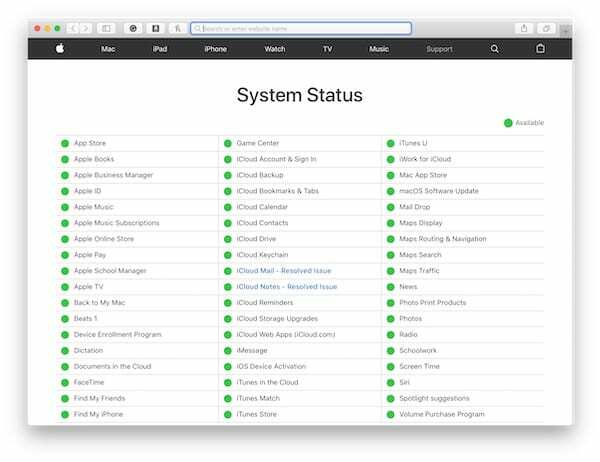
Diemžēl šajā gadījumā jūs varat darīt maz, izņemot gaidīt, kamēr Apple atrisinās problēmu, un pēc tam vēlreiz mēģināt dublēt.
Atiestatiet Wi-Fi un tīkla iestatījumus
Kā minēts iepriekš, iCloud dublēšanai ir nepieciešams Wi-Fi savienojums. Pārbaudiet, vai maršrutētājs ir savienots ar internetu, un noteikti pārbaudiet šo savienojumu, ielādējot lapas tiešsaistē. Ir arī vērts pārstartēt maršrutētāju, ja tas ir palēninājis vai bloķējis jūsu iCloud dublēšanu.
Visbeidzot, ierīcē ir jāatiestata tīkla iestatījumi un pēc tam atkārtoti jāizveido savienojums ar Wi-Fi savienojumu. Tomēr jums jāzina, ka jūs zaudēsit visus savus saglabātos Wi-Fi vai VPN savienojumus, lai gan tas nav nekas, ko nevarēsit ievadīt vēlreiz.
Kā atiestatīt tīkla iestatījumus:
- Dodieties uz Iestatījumi > Vispārīgi > Atiestatīt
- Pieskarieties vienumam Atiestatīt tīkla iestatījumus
- Ievadiet ierīces piekļuves kodu
Esiet gatavi gaidīt
Dažreiz dublēšana prasa laiku. Daudz laika. Lietotāji ir ziņojuši, ka iCloud dublēšanas pabeigšana prasa pat 10 stundas! Pārliecinieties, vai ierīcei ir pietiekami daudz iespēju sākt un pabeigt dublēšanu bez interneta savienojuma pārtraukumiem vai strāvas zuduma.
Ja esat sācis dublēšanu, esiet gatavs gaidīt, līdz tā tiks pabeigta neatkarīgi no tā, cik ilgi tas aizņems. Vienkārši nolieciet tālruni un mēģiniet kādu laiku par to aizmirst.
Vai daži faili nav pieejami? Izdzēsiet savu pēdējo dublējumu
Daudzi lietotāji ir atzīmējuši, ka, izdzēšot jaunāko dublējumu, tika izveidots jauns. Šis labojums bieži tiek saistīts ar kļūdas ziņojumu “Daži faili nebija pieejami pēdējās dublēšanas laikā”.
Veco dublējumu ir viegli izdzēst, taču tas jādara tikai piesardzīgi. Ja jūs nekad nevarat izveidot jaunu dublējumu, iespējams, pazaudēsit vienīgo dublējumu. Tas nozīmē, ka, ja kaut kas noiet greizi, jūs zaudēsiet fotoattēlus, ziņojumus, veselības datus un daudz ko citu.
Mūsu ieteikums ir vispirms izveidot jaunu iTunes dublējumu, lai, lai kas arī notiktu, jums vienmēr būtu pašreizējā dublējumkopija.
Kā izdzēst pēdējo dublējumu:
- Atveriet sadaļu Iestatījumi > [Jūsu vārds] > iCloud
- Pārvaldīt krātuvi > Dublējumkopijas > [Jūsu ierīce]
- Pieskarieties Dzēst dublējumu
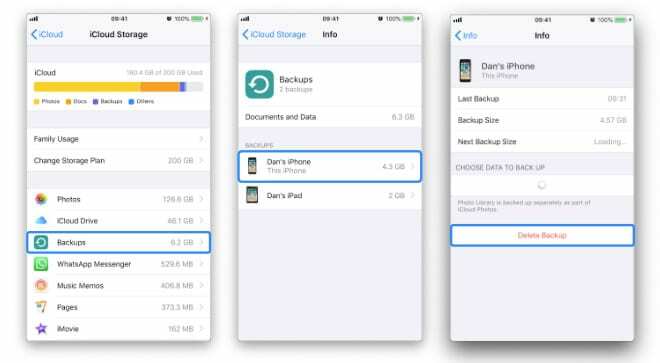
Izmantojiet iTunes dublējumu
Tas ir drīzāk apiešana, nevis risinājums — tas ir paredzēts tiem no jums, kuriem šobrīd nav laika labot iCloud. Neatkarīgi no tā, kas notiek ar jūsu iCloud dublējumu, jums joprojām vajadzētu būt iespējai izveidot dublējumu pakalpojumā iTunes. Tādā veidā viss jūsu ierīcē ir drošs un nevainojams, ja kaut kas noietu greizi.
Kā izveidot iTunes dublējumu:
- Savienojiet ierīci ar datoru, kurā darbojas iTunes
- Noklikšķiniet uz ierīces ikonas ekrāna augšdaļā
- Noklikšķiniet uz Dublēt tūlīt
Sazinieties ar Apple atbalsta dienestu
Mums visiem patīk lietas labot pašiem, un neviens nevēlas iestrēgt tiešsaistes vai pa tālruni atbalsta rindā. Bet, ja esat nonācis tik tālu, varat arī runāt ar pašu ražotāju.
Apmeklējiet Apple vietni Get Support, lai runātu ar kādu no viņu ekspertiem, lai saņemtu papildu palīdzību saistībā ar dublēšanu. Iespējams, viņi varēs jums pastāstīt par sarežģītām procedūrām vai novērst jebkādas problēmas ar jūsu kontu.
Un maz ticamā gadījumā, ja Apple nevarēs jums palīdzēt, mums ir vēl viens ieteikums.
Kodolenerģijas risinājums: atjaunojiet savu ierīci
Šeit ir divas iespējas, taču pirms darba sākšanas jums ir jāpārliecinās, vai jums ir kopija vai iTunes dublējums visam, ko varat izņemt no ierīces.
Neatkarīgi no tā, vai to darāt, augšupielādējot fotoattēlus trešās puses krātuves sistēmā, ar roku ierakstot adrešu grāmatu vai izveidojot iTunes dublējumu. Jums jādara viss iespējamais, lai viss tiktu noņemts no ierīces.
Kad tas būs izdarīts, mēs atjaunosim ierīces rūpnīcas iestatījumus, noņemot visus tajā esošos datus.
Kā atjaunot ierīci:
- Dodieties uz Iestatījumi > Vispārīgi > Atiestatīt
- Pieskarieties Dzēst visu saturu un iestatījumus
- Kad tas tiek prasīts, ievadiet ierīces piekļuves kodu un Apple ID paroli
Kad ierīce būs veiksmīgi atjaunota, jūs sagaidīs sveiciena ekrāns. Veicot darbības, jums ir iespēja atjaunot no jaunākā dublējuma — neatkarīgi no tā, vai tas ir nesen izveidots iTunes vai iCloud dublējums, vai iestatīt ierīci kā jaunu.
Katra no iespējām ir piemērota, taču pēc atjaunošanas no esošās dublējumkopijas varat atklāt, ka joprojām nevarat pabeigt jaunus. Tādā gadījumā jums nav citas izvēles, kā iestatīt ierīci kā jaunu. Uztveriet to kā iespēju jaunam sākumam un tīram stāvoklim bez vecām lietotnēm un iestatījumiem, kas neaizsprosto ierīci.
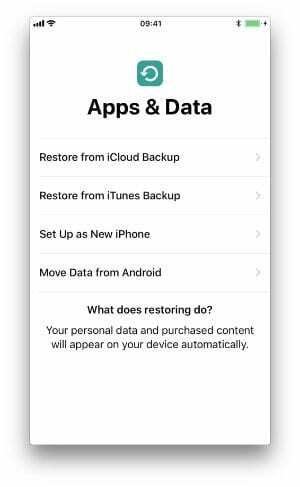
Nu, tas arī viss. Ja, veicot pirmās 9 darbības, dublējumkopijas nedarbojās, pēdējā noteikti jūs nokārtos. Pastāstiet mums, kāda ir bijusi jūsu pieredze ar dublēšanu. Vai jums patīk priekšrocības? Vai arī tas ir pārāk nomākts, lai tas būtu lietderīgi, ja jūsu iCloud dublēšana netiks pabeigta.

Dens raksta pamācības un problēmu novēršanas rokasgrāmatas, lai palīdzētu cilvēkiem maksimāli izmantot savas tehnoloģijas. Pirms kļūšanas par rakstnieku viņš ieguva bakalaura grādu skaņas tehnoloģijā, uzraudzīja remontdarbus Apple Store un pat mācīja angļu valodu Ķīnā.